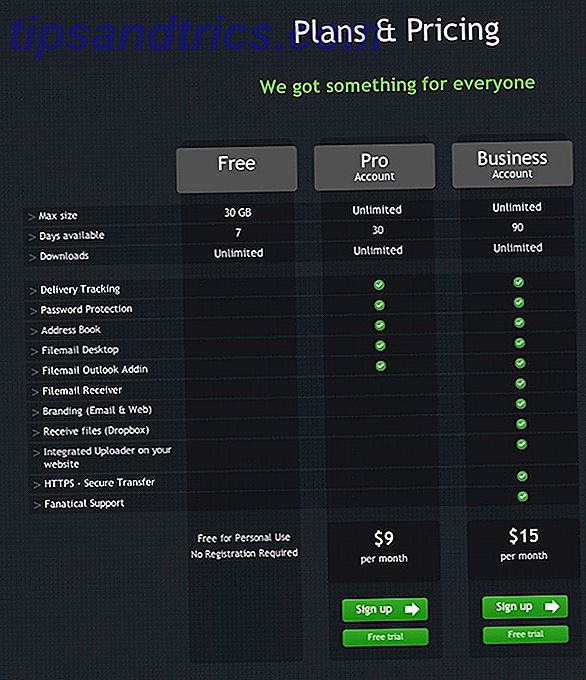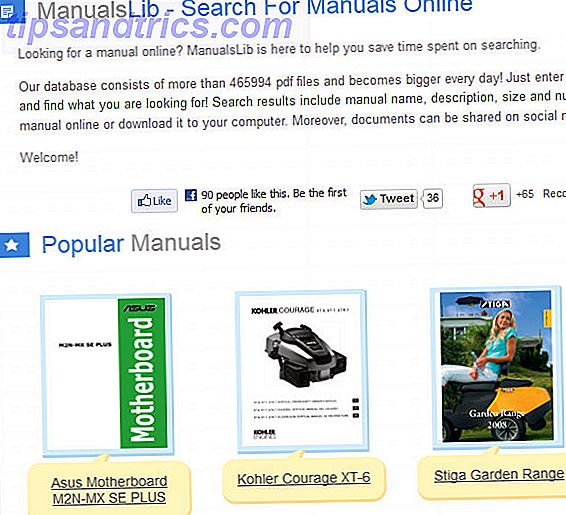Har du nogensinde modtaget en email fra din chef, familiemedlem, ven eller anden forbindelse med en vedhæftet fil i det, gemt du den email, fordi du ønskede at få adgang til vedhæftet fil senere? Du har sikkert flere gange. Problemet med dette er, at du ender med en astronomisk mængde vedhæftede filer, der flyder over din indbakke, som du skal jage når du vil have dem.
Har du nogensinde modtaget en email fra din chef, familiemedlem, ven eller anden forbindelse med en vedhæftet fil i det, gemt du den email, fordi du ønskede at få adgang til vedhæftet fil senere? Du har sikkert flere gange. Problemet med dette er, at du ender med en astronomisk mængde vedhæftede filer, der flyder over din indbakke, som du skal jage når du vil have dem.
Nå jage ikke mere. Der er en løsning, der integreres direkte i Gmail, og gør det meget nemt at finde alle dine vedhæftede filer på ét sted og også på flere steder på samme tid. Det kan også forbinde til Dropbox, Box og Google Drive.
Løsningen er Attachments.me, som blev kortfattet dækket tidligere 10+ Bedste apps til din Dropbox 10 + Bedste apps til din Dropbox Hvis du har brugt Dropbox i et stykke tid, har du måske ikke bemærket, at et helt økosystem med applikationer har været bygget op for at bruge tjenesten. Med tiden er disse apps kommet op til ... Læs mere. Jeg skal vise dig, hvordan du kan frigøre dine vedhæftede filer fra din indbakke en gang for alle.
Opsætning af vedhæftede filer
Installation af tjenesten er meget enkel. Den går igennem hele processen og introducerer dig til alle funktionerne. Det tager ikke meget tid, og jeg opfordrer dig til at tage turen. Men først skal vi få Google Chrome eller Firefox udvidelsen. Attachments.me er i øjeblikket kun tilgængelig for Google Chrome og Firefox (undskyld IE, Opera og Safari-brugere), men ifølge en tweet på deres Twitter-konto arbejder de på nogle nye forbedringer. Den er også tilgængelig som en app til iPhone.
Når du har installeret udvidelsen, åbner du Gmail, og du bliver automatisk bedt om at begynde at lære om det.

Når du starter turen, skal du modtage en e-mail.

Når du går igennem processen, bliver du bedt om at tillade adgang til din Gmail og nogen af de cloud storage-tjenester, du vælger at bruge med den. Gå videre og giv adgang, ellers har det ingen måde at kommunikere med disse andre konti.
Gem indstillinger i åbne e-mails

Når du åbner en email med en vedhæftet fil i det, vil Attachments.me automatisk registrere det og få det til at vises øverst til højre på siden. Som du kan se på skærmbilledet ovenfor, er dette emailet fra Attachments.me sendt under turen. Du har mulighed for at downloade vedhæftede filer - det er meget praktisk, når der er en hel e-mail-samtale, der har en vedhæftning et eller andet sted, men det er i en besked, som du måtte have fundet ved at åbne alle trådene i stedet for blot at downloade det siden.

Den anden mulighed sparer selvfølgelig den til skyen. Attachments.me gemmer automatisk dine vedhæftede filer til skyen. Du kan se dette, hvis du går til http://attachments.me, mens du er logget ind i Gmail. Jeg vil dog røre webgrensesnittet senere. Udover at gemme direkte i Attachments.me kan du også gemme til dine Dropbox, Box og Google Drive-konti.
Link til Cloud Services

Sammenkædning til de forskellige tjenester er ret ligetil. Du skal blot klikke på knappen for at linke din konto og følge vejledningen for at tillade Attachments.me at få adgang til tjenesterne. I eksemplet nedenfor kan du se, at jeg kun har min Google Drev tilsluttet, men du kan næsten få dem alle tilsluttet til Attachments.me, forudsat at du har konti med dem alle først.

Justering af Cloud Storage Regler

Attachments.me er fantastisk, fordi det samler alle dine vedhæftede filer på ét sted og synkroniserer dem med dine andre tjenester, men det gør faktisk mere end det. Det skaber faktisk filtre af sorter, eller hvad det kalder "regler". Dette giver dig mulighed for at indstille bestemte regler for at følge den.

Lad os f.eks. Sige, at du arbejder på et nyt projekt med din chef. I stedet for besværet med at downloade hver vedhæftning og derefter flytte den ud af din downloads mappe til en anden mappe på din computer, kan du oprette en regel, der automatisk sender vedhæftet fil til Google Drev, Dropbox eller Box.

Endnu bedre kan du også angive en bestemt mappe, så vedhæftede filer fra den pågældende afsender vil altid gå til den pågældende mappe.

Hvis du nogensinde har brug for at ændre reglen for at tilføje en ekstra email-modtager eller for at justere noget andet, skal du bare vælge reglen og klikke på ændre.

Søger efter vedhæftede filer

Attachments.me gør søgning efter vedhæftede filer i Gmail temmelig slick. Den er integreret direkte i søgefeltet i Gmail.

Ændring af kontoindstillinger og tilføjelse af flere regler

Du har måske bemærket, at du nu har en ny blå knap med en papirclip nær dit navn på søgelinjen i Gmail. Det er her, du kan gå for at give feedback, deaktivere din konto, få adgang til hjemmesiden og administrere dine regler og skytjenester.

Vedhæftning af vedhæftede filer
Dette er måske den mest nyttige funktion - evnen til at vedhæfte filer fra dine sky services.

Når du har tilsluttet din sky-tjenester, kan du klikke på linket til nogen af dem og se igennem dine mapper uden at åbne en ny fane i din browser. Dette sparer meget tid i stedet for at skulle finde filen på din computer og uploade eller trække og slippe den i Gmail. Sikker på at du også kunne kopiere dellinket fra en fil, en af dine tjenester, men det er stadig hurtigere og lettere.
Bemærk venligst, at dette kun tilføjer et link til vedhæftet fil. Modtageren kan derefter få adgang til filen via linket og downloade den derfra, hvis de ønsker det.
Web Interface
Bortset fra Gmail er der også en web-grænseflade, der giver dig mulighed for nemt at se alle dine vedhæftede filer - hvilket er godt, men det giver også et glimrende sted at søge efter dine vedhæftede filer. Ja, du kan søge efter dem i Gmail, og det er godt, men nogle gange er det rart at have mere skærmrum - det gør det bare.

Når du søger efter vedhæftede filer, kan du vælge bestemte konti for at se i og specifikke filer, der skal søges efter. Du kan også bogmærke søgningen efter senere henvisning.


Søgen behandler hvert ord som en individuel søgning. Hvis du skriver en sjov, sjov kat, får du tre "tags", som hver repræsenterer egen søgning. Hvis en af disse tags slår din søgning ud - lad os sige, at det er sjovt, og klik derefter på "x" ved siden af ordet, og det bliver fjernet fra søgningen. Hvis du vil udføre samme søgning med alle tre ord som en komplet søgning, skal du placere citater rundt om dem. Det ville se sådan ud: "cool funny cat" - ligesom en Google-søgning.
Når du svæver et billede, vedhæftede detaljer som afsenderens e-mail-adresse, dato, den blev modtaget, og det komplette filnavn vises. Der er fire muligheder, der også vises:
- Udsigt
- Hent
- Del
- Papirkurv (aka arkiv)
Når "Vis" klikkes, vises filoplysningerne under vedhæftet fil. Disse omfatter den e-mail-adresse, den blev sendt til, da vedhæftet fil blev modtaget af dig, typen og størrelsen af filen og et link til den oprindelige email, som vedhæftet fil blev modtaget af.

Brug af Attachments.me Med ikke-Gmail-konti
Gmail er i øjeblikket den eneste tjeneste, som Attachments.me arbejder med. Der er dog en løsning (medmindre det er med en Yahoo-konto). Du kan faktisk sende dine e-mails til Gmail. For at gøre dette skal du gå til Indstillinger> Konti og Import . Klik derefter på "Import fra en anden adresse " under " Importer mail og kontakter " (den anden kolonne ned). Indtast din e-mail-adresse og loginoplysninger, og du skal være på vej til at få din mail på ét sted. Jeg anbefaler stærkt at gøre dette, hvis du har flere e-mail-konti, uanset om du bruger Attachments.me.
Hvis du vil videresende dine e-mail-adresser til Gmail, kan du lige så godt sende e-mails fra Gmail med dem også. Denne indstilling er lige under "Import mail og kontakter" kaldet " Send mail som: " Klik på linket " Tilføj en anden e-mail-adresse, du ejer ", indtast e-mail-adressen og send derefter verifikationen. Der er to ekstra muligheder:
- Svar fra samme adresse, meddelelsen blev sendt til
- Svar altid fra standardadresse
Jeg foreslår at kontrollere " Svar fra samme adresse, meddelelsen blev sendt til " for at forhindre en e-mail fra en anden adresse end den blev sendt til og forvirre modtageren, men det er helt op til dig.
Konklusion
Der har du det - den nye revolution af email vedhæftede filer. Personligt ser jeg dette som en spilleskifter i alle e-mail-klienter, og en endnu bedre grund til at bruge Gmail, hvis du ikke allerede er. Først troede jeg, det var bare en simpel udvidelse, som jeg ikke rigtig ville bruge, men da jeg opdagede flere og flere funktioner, indså jeg, at dette kan være et værdifuldt værktøj til alle, der bruger e-mail - og alvorligt, hvem bruger ikke e-mail?
Har du en anden nuværende frustration med e-mail-processen? Har du opdaget en løsning på problemet?
For mere at mastere Gmail, skal du tjekke MakeUseOfs ultimative vejledning til Gmail Begynders vejledning til Gmail Begynders vejledning til Gmail Du har muligvis allerede en Gmail-konto. Eller du tænker på at tilmelde dig en. Denne vejledning har alt, hvad du behøver for at få det bedste ud af den skinnende nye Gmail-konto. Læs mere .